1、打开ps,新建图层

2、把需要强化的产品图片导入到ps中,

3、然后复制产品命名为‘倒影’【Ctrl+T】把倒影垂直翻转
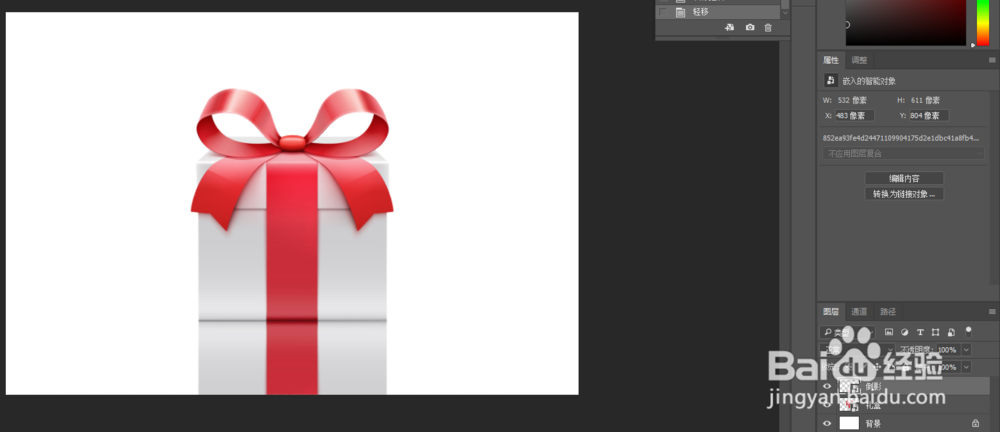
4、给倒影添加一个图层蒙版,并选中图层蒙版的状态下,添加一个渐变色,效果如图;


5、我们选中倒影的图层,注意:是选中倒影不是倒影的图层蒙版;点击【滤镜】-模糊-动感模糊,

6、动感模糊的参数如图所示;

7、我们也可以根据具体的需要再把倒影的不透明度降低一些;

8、这样一个背影就大致做完了,现在我们需要给整个产品做一个背景,点击背景给背景添加一个渐变色;这样渐变色就做完了
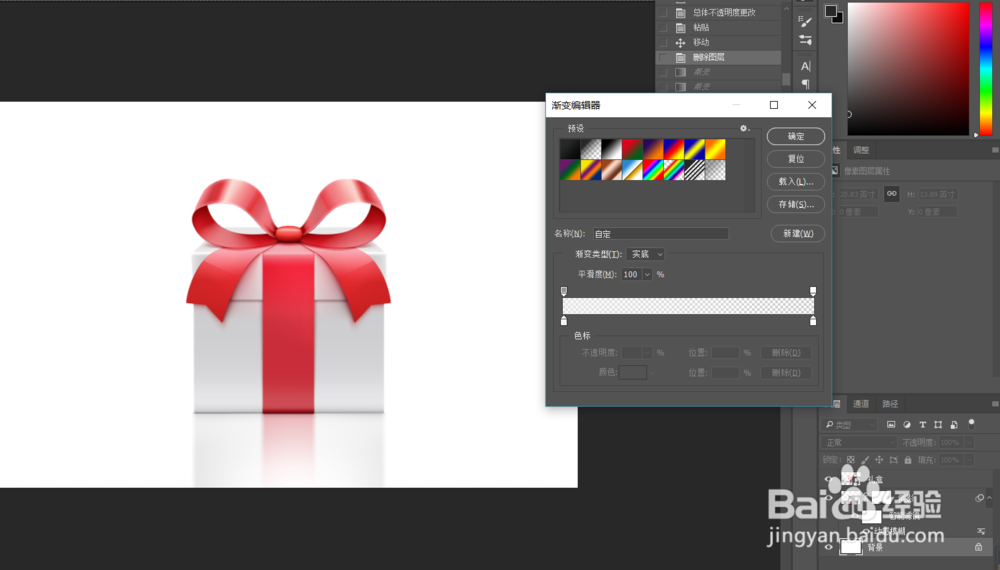

9、这样一个产品的倒影就做完了
